Ako imate problema s povezivanjem s internetom kada uključite mobilnu pristupnu točku, postoji nekoliko stvari koje možete pokušati. Najprije provjerite je li vaša pristupna točka uključena i jeste li povezani s njom. Ako niste sigurni kako to učiniti, provjerite dokumentaciju svoje pristupne točke. Zatim pokušajte ponovno pokrenuti uređaj. Ovo će često riješiti privremene probleme s vezom. Ako i dalje imate problema, pokušajte resetirati mrežnu vezu. Ovo će izbrisati sve stare podatke o vezi koji mogu uzrokovati probleme. Konačno, ako i dalje imate problema s povezivanjem, možda ćete morati prilagoditi postavke žarišne točke. Više informacija potražite u dokumentaciji svoje pristupne točke.
Ako tvoj Internetska veza se prekida kada se uključi mobilna pristupna točka onda bi vam ovaj post mogao pomoći. Postoji nekoliko razloga zašto se računalo sa sustavom Windows 11/10 prestaje spajati na internet odmah nakon uključivanja mobilne pristupne točke. Ovaj članak detaljno pokriva najčešće situacije, tako da ih možete povezati sa svojim scenarijem i riješiti problem u nekoliko minuta.

Internetska veza se prekida kada se uključi mobilna pristupna točka
Ako vaša internetska veza padne kada uključite mobilnu pristupnu točku na računalu sa sustavom Windows 11/10, slijedite ove savjete:
- Promjena opsega - 2,4 GHz ili 5 GHz
- Deinstalirajte ažuriranje KB5014699.
- Uključite i isključite način rada u zrakoplovu
- Ponovno instalirajte Wi-Fi upravljački program
- Onemogućite softver vatrozida
- Pokrenite Alat za rješavanje problema mrežnog adaptera
- Isprobajte mobilno povezivanje
Preporuča se da jednom ponovno pokrenete računalo prije nastavka s ovim rješenjima. U mnogim slučajevima jednostavno ponovno pokretanje rješava razne probleme u roku od nekoliko sekundi.
1] Promjena opsega - 2,4 GHz ili 5 GHz
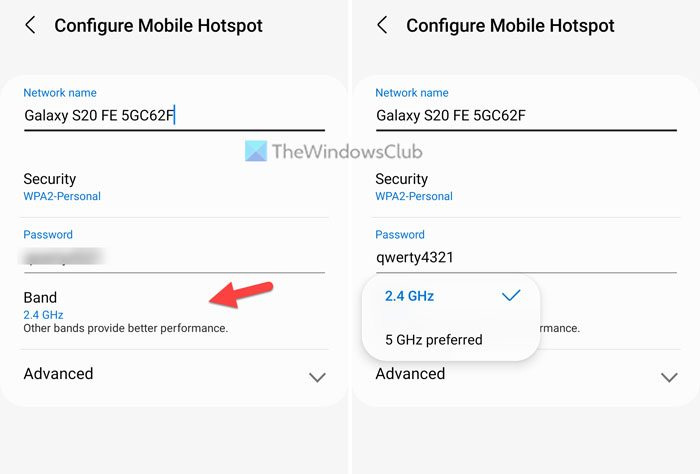
Kada postavite mobilnu pristupnu točku, od vas se traži da odaberete raspon. Možete birati između dva opsega - 2,4 GHz i 5 GHz. Nakon toga vaše računalo djeluje prema odabranom rasponu. Međutim, ako postoje bilo kakvi problemi s odabirom opsega ili hardverom vašeg računala, možda ćete pronaći probleme s internetskom vezom na vašem računalu. Zato se preporuča promijeniti opseg i provjeriti rješava li to problem ili ne.
2] Deinstalirajte ažuriranje KB5014699.
Ako se suočavate s ovim problemom na Windows 10 verziji 21H2, savjetuje se da provjerite jeste li instalirali ažuriranje KB5014699 ili ne. Prema nekim korisnicima, ovo ažuriranje može uzrokovati problem na vašem računalu. Ažuriranje se može provjeriti u postavkama sustava Windows. Ako pronađete ovo ažuriranje, slijedite ovaj vodič za deinstaliranje Windows ažuriranja.
3] Uključite način rada u zrakoplovu i isključite ga.
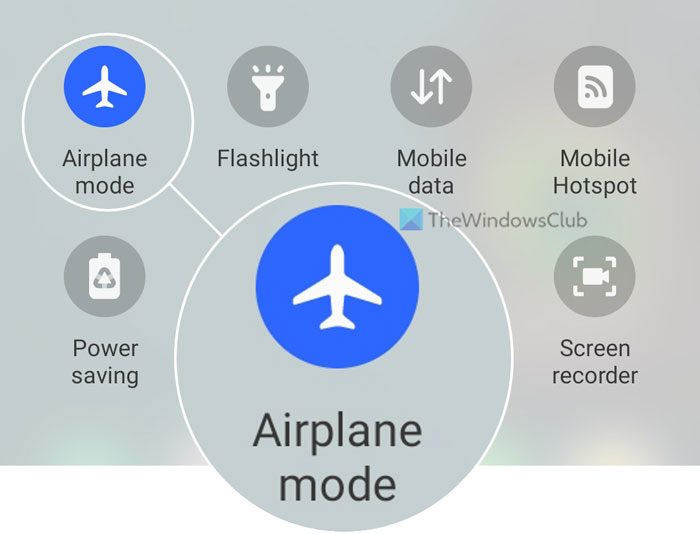
Ponekad problem leži u mobilnoj mreži vašeg mobilnog telefona. Ako je to slučaj, ne možete to popraviti promjenom grupe ili uklanjanjem ažuriranja. U takvim slučajevima uključite način rada u zrakoplovu i isključite ga nakon nekoliko sekundi. Svi mobilni telefoni imaju ovu opciju i možete je pronaći u gornjem navigacijskom izborniku.
4] Ponovno instalirajte Wi-Fi upravljački program.
Ako koristite vanjski Wi-Fi adapter, preporučuje se da preuzmete i instalirate Wi-Fi driver na svoje računalo. Bez obzira na to događa li se u sustavu Windows 11 ili Windows 10, kompatibilni upravljački program možete pronaći na web-mjestu proizvođača. Osim toga, isti možete pronaći i na CD-u koji dobijete uz Wi-Fi adapter.
Windows telefon sigurnosna kopija kontakata -
5] Onemogućite softver vatrozida
Softver vatrozida često blokira dolazni i odlazni promet ili vezu na vašem računalu. Ako ste nešto krivo konfigurirali, to također može blokirati korištenje mobilne pristupne točke. Iako ugrađeni vatrozid nema ili radi na ovaj način, napredni vatrozidni programi trećih strana mogu uzrokovati ovaj problem na računalu sa sustavom Windows 11 ili Windows 10.
Zato je dobra ideja privremeno onemogućiti softver vatrozida kako biste provjerili je li on krivac ili ne. Ako da, trebate sve ispravno postaviti ili deinstalirati softver.
6] Pokrenite alat za rješavanje problema mrežnog adaptera
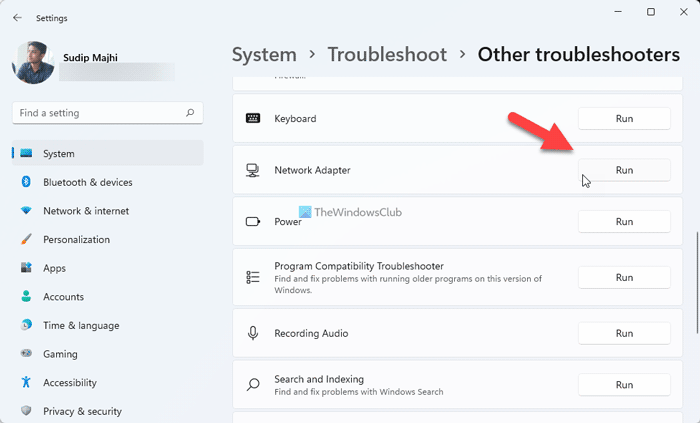
Ako se suočavate s ovim problemom zbog Wi-Fi adaptera instaliranog na vašem računalu, problem možete riješiti pokretanjem Mrežni adapter Rješavanje problema. Za vašu informaciju, ne morate ništa preuzimati jer Windows 11 i Windows 10 standardno dolaze s takvim alatima za rješavanje problema. Da biste to učinili, učinite sljedeće:
google chrome internet explorer -
- Pritisnite Win+Me da biste otvorili postavke sustava Windows.
- Ići Sustav > Rješavanje problema > Ostali alati za rješavanje problema .
- pronaći Mrežni adapter Rješavanje problema.
- Pritisnite trčanje dugme.
- Slijedite upute na zaslonu.
Nakon toga ćete možda trebati ponovno pokrenuti računalo.
7] Isprobajte mobilno povezivanje
Ako vam nijedno od rješenja nije pomoglo, možete isprobati mobilno povezivanje. Drugim riječima, možete koristiti USB kabel za povezivanje telefona s računalom kako biste mogli koristiti svoju internetsku vezu. Gotovo svi mobilni telefoni imaju ovu opciju, a možete je pronaći i na svom telefonu.
Čitati: Popravite Mobile Tethering Internet se neprestano prekida u sustavu Windows
Zašto moj Wi-Fi stalno prekida vezu s pristupnom točkom?
Mogu postojati različiti razlozi zašto se Wi-Fi neprestano prekida s vašom žarišnom točkom ili Windows 11/10 računalo stalno prekida vezu s mobilnom žarišnom točkom. Ako vaš mrežni adapter ili Wi-Fi adapter ima problema ili vaš mobilni telefon ne podržava pristupnu točku, ovaj problem možete pronaći na svom računalu. Zato se savjetuje da slijedite ove savjete i trikove kako biste riješili problem na svom računalu.
Čitati: Mobilna žarišna točka se ne prikazuje ili se otkriva na prijenosnom računalu
Mogu li uključiti Wi-Fi i hotspot u isto vrijeme?
Ne svi, ali neki mobilni uređaji ne dopuštaju korisnicima da uključe Wi-Fi i hotspot u isto vrijeme. U većini slučajeva morate uključiti Wi-Fi kako biste omogućili mobilnu pristupnu točku. To je zato što mobilna pristupna točka zahtijeva da mobilni podaci budu omogućeni.
Čitati: Mobilna pristupna točka ne radi u sustavu Windows 11/10.















